情報の登録
差出人の登録
宛名印刷時に印刷する差出人情報を登録します。
5パターンまで、差出人情報の登録ができます。
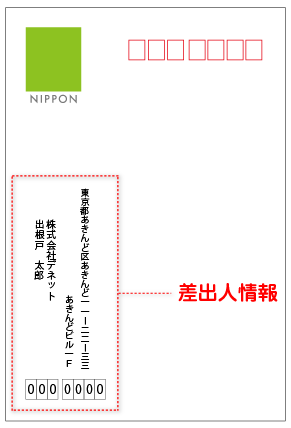
1. 差出人画面を表示します
[差出人]ボタンをクリックして、差出人画面を表示します。
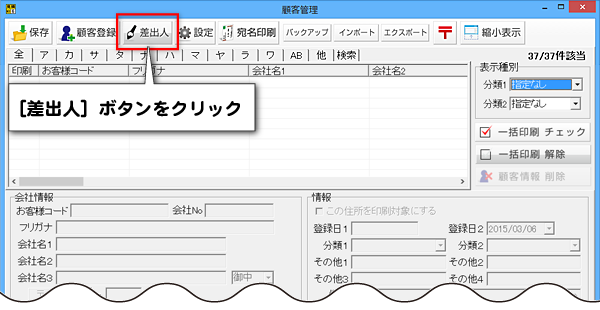
2.差出人情報を入力するタブを選択します
差出人画面が表示されましたら、差出人情報を入力するタブをクリックして、選択します。
(ここでは、[差出人1]を選択します)
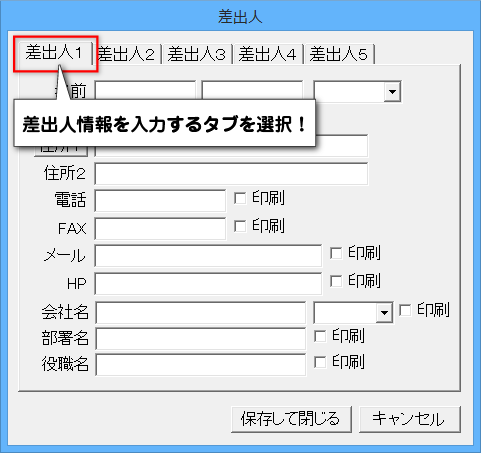
3.差出人画面の各項目を入力します
各項目を入力して、[保存して閉じる]ボタンをクリックします。
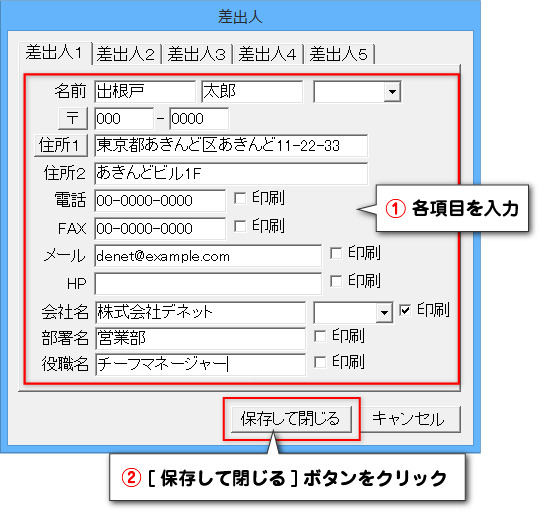
| 項目名 | 内容 |
|---|---|
| 名前 | 入力欄に名前を入力します。 ※名前が長い場合、半角カタカナ等を使って文字数を調節してください。 ※縦書き印刷を行う場合は、全角で入力してください。 半角で入力すると横表示になります。 返信ハガキ、封筒などを作成する場合は、差出人の敬称「宛・行・係」などを設定することができます。 |
| 〒 | 郵便番号を入力後、[〒]ボタンをクリックすることで、該当する住所候補が検索表示されます。 その中から住所をクリックして選択すると、[住所1]に選択した住所が入力されます。 |
| 住所1~2 | 縦書き印刷を行う場合は、全角サイズで入力してください。 半角で入力すると横表示になります。 ※番地などで使用される「-」(ハイフン)は半角サイズで入力してください。 ※住所は必ず印刷される項目ですので、印刷を行いたくない場合は、 入力欄を空欄にしておいてください。 |
| 電話・FAX | 半角サイズの数字でそれぞれ最大13文字まで入力できます。 電話番号、FAX番号を差出人印刷する場合は、 入力欄の右隣にある印刷チェックボックスをクリックして、チェックを入れてください。 |
| メール・HP | メールアドレス、ホームページアドレスをそれぞれ半角文字で入力します。 メールアドレス、ホームページアドレスを差出人印刷する場合は、 入力欄の右隣にある印刷チェックボックスをクリックして、チェックを入れてください。 |
| 会社名・部署名・役職名 | 縦書き印刷を行う場合は、全角で入力してください。 半角サイズで入力すると横表示になります。 会社名、部署名、役職名を差出人印刷する場合は、 入力欄の右隣にある印刷チェックボックスをクリックして、チェックを入れてください。 返信用ハガキや封筒を印刷する場合は、差出人に敬称を指定して印刷できます。 |
COPYRIGHT © DE-NET CORPORATION. ALL RIGHTS RESERVED.


